QL-810W/810Wc
GYIK és hibaelhárítás |
Hogyan csatlakoztathatom a nyomtatót a mobileszközhöz az infrastruktúra mód vagy a vezeték nélküli közvetlen mód használatával?
|
Tegye az alábbiak egyikét:
> ha vezeték nélküli útválasztóval/hozzáférési ponttal rendelkezik:
> ha nincs vezeték nélküli útválasztója/hozzáférési pontja:
Ha vezeték nélküli útválasztóval/hozzáférési ponttal rendelkezik:
Csatlakozás vezeték nélküli útválasztó/hozzáférési pont használatával (infrastruktúra mód)
Ha vezeték nélküli útválasztóval/hozzáférési ponttal rendelkezik, tegye a következőket:
(pl. QL-820NWB)

- Csatlakoztassa a nyomtatót a vezeték nélküli útválasztóhoz/hozzáférési ponthoz.
- Csatlakoztassa mobileszközét ugyanahhoz a vezeték nélküli útválasztóhoz/hozzáférési ponthoz. (Ezt a lépést kihagyhatja, ha a készülék már csatlakozik Wi-Fi® hálózathoz.)
-
Mostantól vezeték nélkül nyomtathat mobileszközéről.
Csatlakozás vezeték nélküli útválasztóval/hozzáférési ponttal (WPS)
Ha a vezeték nélküli útválasztó/hozzáférési pont támogatja a WPS (Wi-Fi Protected Setup) funkciót™, tegye a következőket:
Ha nem tudja használni a vezeték nélküli útválasztót/hozzáférési pontot, lépjen a „nyomtató csatlakoztatása a vezeték nélküli útválasztóhoz/hozzáférési ponthoz a számítógép segítségével” menüpontra .
-
Először ellenőrizze, hogy a vezeték nélküli útválasztó/hozzáférési pont rendelkezik-e a WPS szimbólummal, és helyezze a nyomtatót a vezeték nélküli útválasztó/hozzáférési pont közelébe.

-
Kapcsolja be a nyomtatót. -
QL-810W Tartsa lenyomva a [WPS] gombot egy másodpercig. -
QL-820NWB Nyomja meg a [Menu] gombot és a [  ] gombot a [ WLAN ] menü kiválasztásához, majd nyomja meg az [OK] gombot. Nyomja meg a [
] gombot a [ WLAN ] menü kiválasztásához, majd nyomja meg az [OK] gombot. Nyomja meg a [ ] gombot a [ WPS button Push ] menü kiválasztásához, majd nyomja meg az [OK] gombot.
] gombot a [ WPS button Push ] menü kiválasztásához, majd nyomja meg az [OK] gombot.
-
-
Nyomja meg a WLAN útválasztó/hozzáférési pont WPS gombját.
-
Ha létrejött a kapcsolat, a Wi-Fi  ( ) LED kéken világít, vagy a WLAN
( ) LED kéken világít, vagy a WLAN ( ) ikon jelenik meg az LCD-kijelzőn.
( ) ikon jelenik meg az LCD-kijelzőn.
Ha nem tud csatlakozni vezeték nélküli útválasztóval/hozzáférési ponttal a számítógép segítségével:
Csatlakoztassa a nyomtatót és a vezeték nélküli útválasztót/hozzáférési pontot a számítógép segítségével.
Lépjen a „nyomtató csatlakoztatása a vezeték nélküli útválasztóhoz/hozzáférési ponthoz a számítógép segítségével” menüpontra .
-
Csatlakoztassa mobileszközét a vezeték nélküli útválasztóhoz/hozzáférési ponthoz. (Ezt a lépést kihagyhatja, ha a készülék már csatlakozik Wi-Fi hálózathoz. Lépjen a 6. Pontra.)
a.. Érintse meg a mobileszközön a [Settings/Beállítások] - [Wi-Fi] lehetőséget, majd a Wi-Fi funkció aktiválásához csúsztassa el a váltógombot
. b. Válassza ki a 4. Lépésben csatlakoztatott vezeték nélküli útválasztó/hozzáférési pont SSID (hálózat neve) címét, majd adja meg a jelszót. Létrejön a kapcsolat a mobilkészülék és a vezeték nélküli útválasztó/hozzáférési pont között.
-
Indítsa el az alkalmazást a mobilkészülékén, majd érintse meg a beállítások ikont.
-
Válassza ki a nyomtatót a listából.
-
Mostantól vezeték nélkül nyomtathat mobileszközéről.
Csatlakoztassa a nyomtatót a vezeték nélküli útválasztóhoz/hozzáférési ponthoz a számítógép segítségével
|
Mielőtt továbblépne, győződjön meg arról, hogy a számítógép rendelkezik vezeték nélküli hálózathoz csatlakoztatott Wi-Fi interfésszel. Ha nem, a számítógép nem tud vezeték nélkül csatlakozni a nyomtatóhoz. |
(pl. QL-820NWB)

-
Csatlakoztassa a számítógépet a vezeték nélküli útválasztóhoz/hozzáférési ponthoz.
-
Csatlakoztassa a nyomtatót ugyanahhoz a vezeték nélküli útválasztóhoz/hozzáférési ponthoz.
-
Csatlakoztassa a nyomtatót és a számítógépet.
-
Csatlakoztassa mobileszközét ugyanahhoz a vezeték nélküli útválasztóhoz/hozzáférési ponthoz. (Ezt a lépést kihagyhatja, ha a készülék már csatlakozik Wi-Fi hálózathoz.)
- Csatlakoztassa mobileszközét és nyomtatóját.
Mielőtt hozzákezdene, erősítse meg a vezeték nélküli útválasztó/hozzáférési pont SSID (hálózati név) és jelszavát (hálózati kulcs).
-
Töltse le a nyomtató-illesztőprogramot a weboldal [Letöltések] szakaszából.
-
A telepítés megkezdéséhez kattintson duplán a letöltött fájlra.
-
Kattintson a Tovább gombra.

-
Amikor megjelenik a csatlakozási mód kiválasztására szolgáló képernyő, válassza a [ vezeték nélküli hálózati kapcsolat ] lehetőséget, majd kattintson a [ tovább ] gombra.

-
Válassza a [ Brother peer-to-peer hálózati nyomtató ] lehetőséget, majd kattintson a [ tovább ] gombra.

-
Válassza a [a tűzfal portbeállításainak módosítása lehetőséget a hálózati kapcsolat engedélyezéséhez és a telepítés folytatásához. (Ajánlott)] lehetőséget, majd kattintson a [ tovább ] gombra.

-
Készítse elő az USB-kábelt, válassza az [ Igen, van egy USB-kábel a telepítéshez] lehetőséget, majd kattintson a [ tovább ] gombra.
Kövesse a képernyőn megjelenő utasításokat.

- A varázsló megkeresi a nyomtató számára elérhető vezeték nélküli hálózatokat.
-
Válassza ki a korábban feljegyzett SSID (hálózatnév) elemet, majd kattintson a [ tovább] gombra.

-
Ellenőrizze a vezeték nélküli hálózat beállításait, majd kattintson a [ tovább ] gombra. A beállításokat a rendszer elküldi a nyomtatóra.
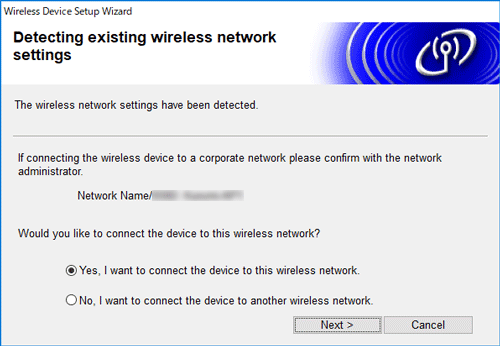
-
A szoftver telepítésének befejezéséhez kövesse a képernyőn megjelenő utasításokat.
- Ha a telepítés befejeződött, a telepítőablak bezárásához kattintson a [ Befejezés] gombra.
-
Ha a nyomtató csatlakozik a vezeték nélküli útválasztóhoz/hozzáférési ponthoz, a Wi-Fi LED kéken világít, vagy a Wi-Fi
 ( ) ikon jelenik meg az LCD-kijelzőn.
( ) ikon jelenik meg az LCD-kijelzőn. -
Csatlakoztassa mobileszközét a vezeték nélküli útválasztóhoz/hozzáférési ponthoz. (Ezt a lépést kihagyhatja, ha a készülék már csatlakozik Wi-Fi hálózathoz. Lépjen a 15. Pontra.)
a.. Érintse meg a [ Settings ] - [ Wi-Fi ] lehetőséget, majd a Wi-Fi funkció aktiválásához csúsztassa el a váltógombot
. b. A 9. Lépésben válassza ki a SSID-t, amelyhez csatlakozott. A készülék és a vezeték nélküli útválasztó/hozzáférési pont csatlakozik. - Indítsa el a mobilalkalmazást, majd érintse meg a Beállítások ikont.
- Válassza ki a nyomtatót a listából.
-
Mostantól vezeték nélkül nyomtathat mobileszközéről.
Mielőtt hozzákezdene, erősítse meg a vezeték nélküli útválasztó/hozzáférési pont SSID (hálózati név) és jelszavát (hálózati kulcs).
-
Töltse le a teljes szoftvercsomagot a weboldal [Letöltések] szakaszából.
- Kattintson duplán a letöltött fájlra.
- Nyissa meg a [Utilities] mappát, és keresse meg a vezeték nélküli eszköz beállítása varázslót.
- Kattintson duplán a [ Wireless Device Setup Wizard.APP ] elemre.
-
A nyomtató és a vezeték nélküli útválasztó/hozzáférési pont közötti vezeték nélküli beállítások konfigurálásához kövesse a képernyőn megjelenő utasításokat.
Javasoljuk, hogy a csatlakoztatás befejezéséhez használjon USB-kábelt.
-
A vezeték nélküli útválasztó/hozzáférési pont kiválasztásakor ügyeljen arra, hogy a korábban jóváhagyott SSID-t válassza ki.
-
Csatlakoztassa mobileszközét a vezeték nélküli útválasztóhoz/hozzáférési ponthoz:
Érintse meg a [ Settings ] - [ Wi-Fi ] lehetőséget, majd a Wi-Fi funkció aktiválásához csúsztassa el a váltógombot.Ha a készülék már csatlakozik Wi-Fi hálózathoz, folytassa a 9. Lépéssel.
-
Válassza ki a korábban használt SSID-t. Létrejön a kapcsolat a készülék és a vezeték nélküli útválasztó/hozzáférési pont között.
-
Indítsa el a mobilalkalmazást, és érintse meg a Beállítások ikont.
-
Válassza ki a nyomtatót a listából.
- Most vezeték nélkül nyomtathat készülékéről.
Ha nincs vezeték nélküli útválasztója/hozzáférési pontja:
Csatlakozás vezeték nélküli közvetlen kapcsolattal
Ha a nyomtató a legújabb firmware-t használja, a „Wireless Direct” már ki van választva.
-
Ellenőrizze a nyomtató vezeték nélküli közvetlen beállításait a számítógépről a nyomtatóbeállító eszközzel vagy a nyomtatóval (csak QL-820NWB esetén).
-
A beállítások megadása a számítógépről a nyomtatóbeállító eszköz segítségével:
Windows esetén
-
Csatlakoztassa a nyomtatót és a számítógépet USB-kábellel.
-
Indítsa el a nyomtatóbeállító eszközt a számítógépén, majd kattintson a [kommunikációs beállítások] lehetőségre.
-
Válassza az [ Infrastructure and Wireless Direct ] vagy a [ Wireless Direct ] lehetőséget a [ Selected Interface ] lehetőségnél a [ General ] lapon,majd erősítse meg a [Wireless Direct] lapot.
Mac esetén
-
Csatlakoztassa a nyomtatót és a számítógépet USB-kábellel.
-
Indítsa el a nyomtatóbeállító eszközt a számítógépen.
-
Kattintson a [Wireless LAN] fülre.
-
Ellenőrizze, hogy a [ Wireless Direct ] beállítása [ on ].
-
-
A nyomtató beállításainak megadása (csak QL-820NWB esetén):
-
Nyomja meg a [Menu] és a [
 ] gombot a [ WLAN ] menü kiválasztásához, majd nyomja meg az [OK] gombot. Állítsa a [ WLAN (be/ki) ] beállítást [ on ] értékre.
] gombot a [ WLAN ] menü kiválasztásához, majd nyomja meg az [OK] gombot. Állítsa a [ WLAN (be/ki) ] beállítást [ on ] értékre. -
Nyomja meg a [Menu] és a [
 ] gombot a [ WLAN ] menü kiválasztásához, majd nyomja meg az [OK] gombot.
] gombot a [ WLAN ] menü kiválasztásához, majd nyomja meg az [OK] gombot. -
Nyomja meg a [
 ] gombot a [ hálózati mód] menü kiválasztásához, majd nyomja meg az [OK] gombot.
] gombot a [ hálózati mód] menü kiválasztásához, majd nyomja meg az [OK] gombot. -
Válassza a [ közvetlen mód] lehetőséget, majd nyomja meg az [OK] gombot. A Wireless Direct ikon megjelenik az LCD-kijelzőn.
-
-
- Kapcsolja be a nyomtatót.
-
QL-810W A Wi-Fi funkció bekapcsolásához tartsa lenyomva egy másodpercig a nyomtató [Wi-Fi (
 )] gombját. A Wi-Fi LED hárommásodpercenként kéken villog.
)] gombját. A Wi-Fi LED hárommásodpercenként kéken villog. -
QL-820NWB Nyomja meg a [Menu] gombot és a [
 ] gombot a [ WLAN ] menü kiválasztásához, majd állítsa a [ WLAN (be/ki)] opciót [ on ] értékre.
] gombot a [ WLAN ] menü kiválasztásához, majd állítsa a [ WLAN (be/ki)] opciót [ on ] értékre.
-
Csatlakoztassa mobileszközét a nyomtatóhoz.
a. Érintse meg a [ Settings ] - [ Wi-Fi ] lehetőséget, majd a Wi-Fi funkció aktiválásához csúsztassa el a váltógombot
. b. Válassza ki a nyomtatót a listából. Létrejön a kapcsolat a mobileszköz és a nyomtató között. - Ellenőrizze, hogy a nyomtató szerepel-e az alkalmazás Beállítások oldalán, majd válassza ki.
-
Most már nyomtathat vezeték nélküli kapcsolattal közvetlenül mobileszközéről.
Az alapértelmezett SSID és jelszó a következő:
- SSID: „DIRECT-***** _QL-810W” VAGY „DIRECT-***** _QL-820NWB”, ahol ***** a termék sorozatszámának utolsó öt számjegye. (A termék sorozatszámát a nyomtató DK tekercsrekeszében találja.)
- Password (Jelszó) 810***** vagy 820***** ahol ***** a termék sorozatszámának utolsó öt számjegye.
- Ha nem találja a sorozatszám címkéjét, lásd: „hol található a Brother nyomtató sorozatszáma?”.
- Ha a kommunikációs beállításokkal adja meg a jelszót.
